树梅派 3B+ 安装及配置
详细介绍如何使用树莓派 3b+ 。
准备工作
安装树梅派需要如下配件:
树梅派3B+主板;
网线(不是必须,因为树梅派3B+自带wifi模块);
5V2.5A的电源(带开关的电源线);
带风扇的保护壳;
散热片;
HDMI线(不是必须,可通过ssh或者vnc连接);
USB2.0读卡器(树梅派没有USB3.0接口);
显示器(不是必须,可通过ssh或者vnc连接).
闪迪32G的class10级别的内存卡.
这些配件都可在淘宝上购买到.如果没有网线首次进入系统只能通过HDMI连接显示器设置WIFI后才能SSH连接.
树莓派3B+安装openwrtopenwrt for raspberry_pi_3B+openwrt支持的路由器列表raspberry_pi支持的无线网卡列表
树梅派3B+模块分解图:

组装完成后的效果图:

烧录系统
从https://www.raspberrypi.org/downloads/ 下载树梅派系统镜像,
然后选择下面任何一种烧录镜像工具进行制作:
- windows平台:
Win32DiskImage及rufus - Linux平台:
dd - etcher(全平台,推荐)
提示
etcher是全平台兼容,且是图形化操作,只需三步即可完成刻录.
因为我的是linux系统,所以选择dd进行树梅派镜像的烧录.
将内存卡插入读卡器中,然后将读卡器插入电脑中,执行如下命令:
df -lh 找到内存卡所在的盘符,我这里是/dev/sdb1,不要记错了.
umout /dev/sdb1
sudo dd bs=4M if=2018-04-18-raspbian-stretch.img of=/dev/sdb
sudo pkill -USR1 -n -x dd 目的是为了让dd显示进度.
添加ssh文件
因为没有显示器,所以需要用ssh连接树梅派,但树梅派3b+默认没有开启ssh和vnc
所以需要在烧录好的系统盘中的/boot目录里添加一个空白的文件,名称为ssh.
提示
这个空白文件名必须是小写的ssh并且不带任何扩展名.
烧录完成后将内存卡插入树梅派主板上即可.
树梅派配置
查看树梅派ip
将树梅派插上网线,然后就可以在路由器中查看到树梅派的ip (推荐)
将网线两端一端连接电脑,一端连接树梅派,设置internet连接共享(windows下),然后在cmd中输入arp -a查看到ip
连接显示器通过ifconfig查看.
连接树梅派
通过上面的查看ip步骤得知树梅派的ip是192.168.1.12
ssh pi@192.168.1.12
注意
默认账户是pi密码是raspberry,可通过sudo passwd pi修改密码
基础配置
开启vnc
开启ssh
设置时区
设置键盘布局
设置字体
设置WIFI Country
通过命令sudo raspi-config即可完成上面的配置。
具体实现过程请看下图:
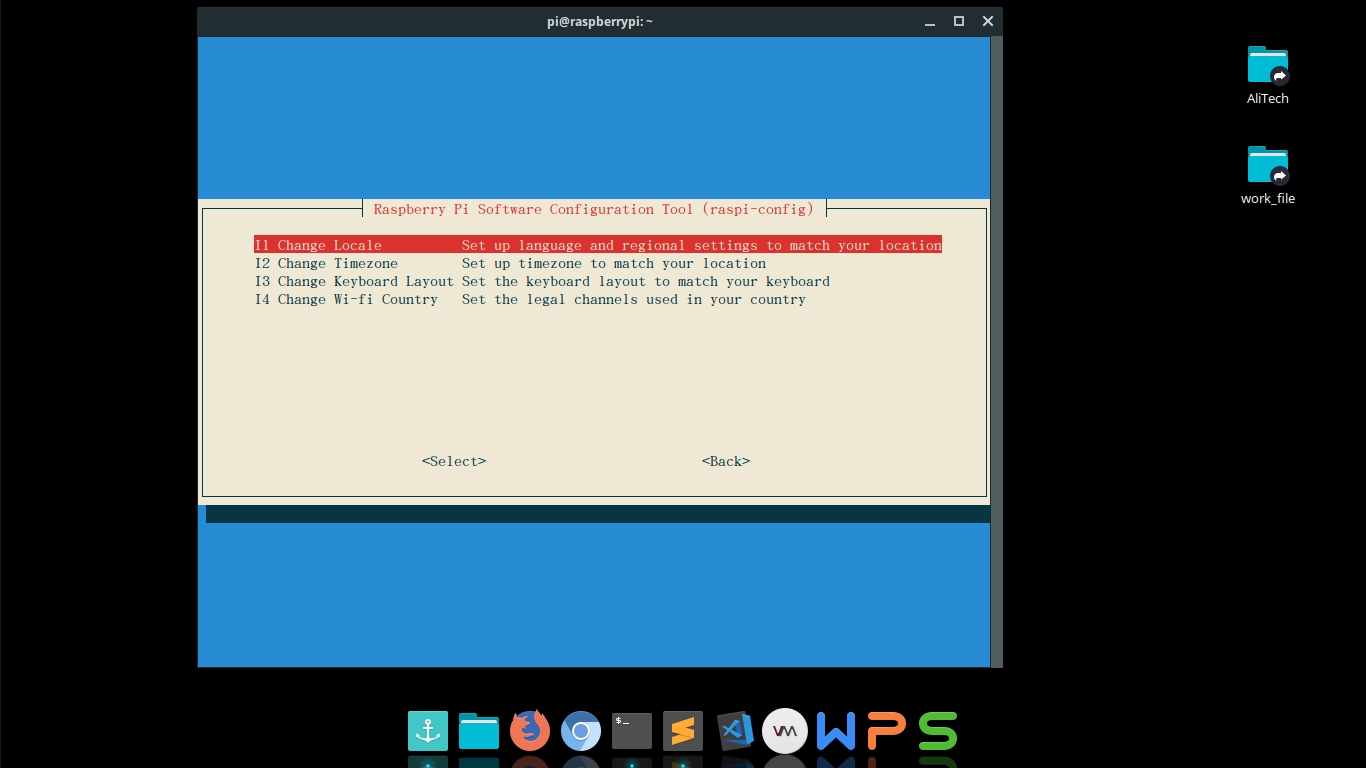
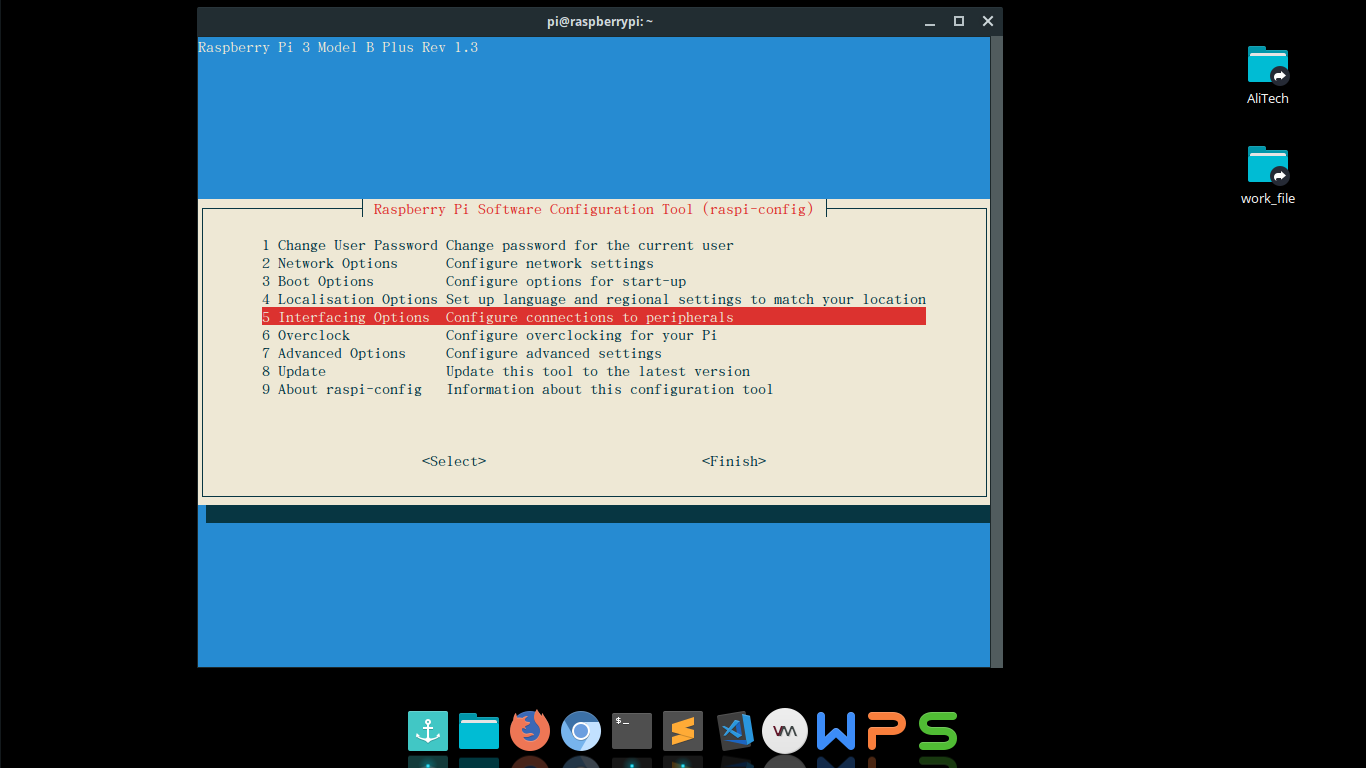
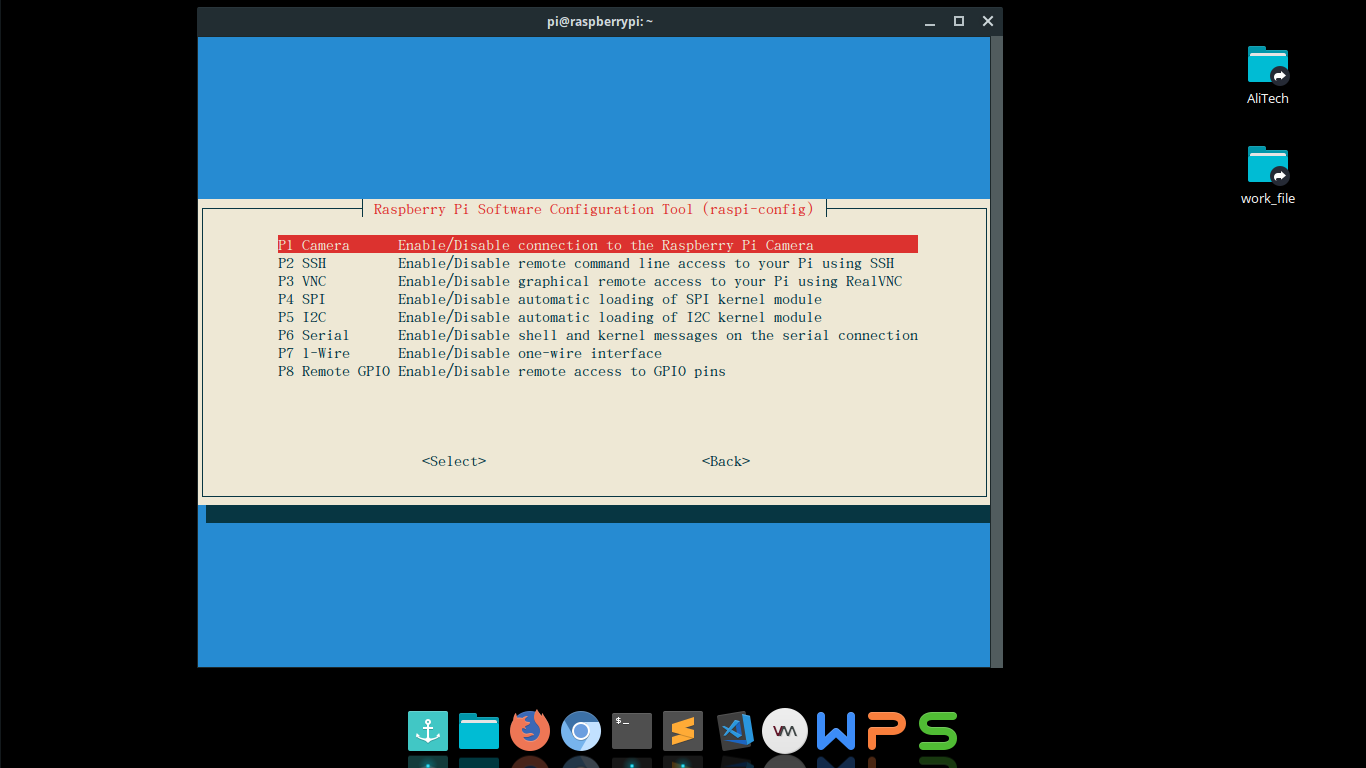
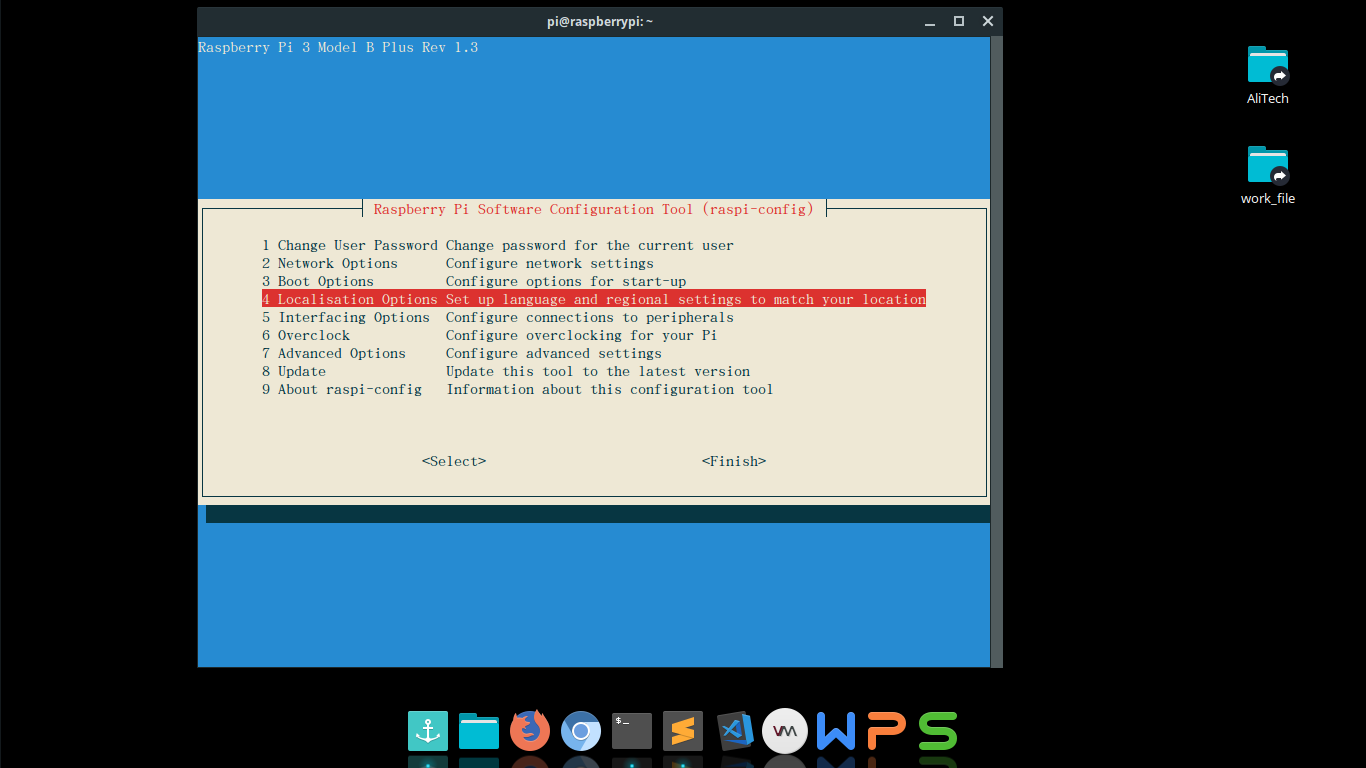
按上面的图片完成操作后请执行sudo reboot重启树莓派,使配置生效.
树梅派设置静态IP
/etc/network/interfaces文件的开头注释里告诉我们了要修改静态IP地址,需要修改的是 /etc/dhcpcd.conf也就是DHCP的配置文件。
查看官方文档 man dhcpcd.conf可知,需要配置 static IP的话,只需修改以下参数:
vi /etc/dhcpcd.conf
使用 vi 编辑文件,增加下列配置项
# 指定接口 eth0
interface eth0
# 指定静态IP,/24表示子网掩码为 255.255.255.0
static ip_address=192.168.1.88/24
# 路由器/网关IP地址
static routers=192.168.1.1
# 手动自定义DNS服务器
static domain_name_servers=114.114.114.114
修改完成后,按esc键后输入 :wq 保存。sudo reboot重启树莓派就生效了
通过vnc连接树梅派
上面的步骤已经开启了vnc,只要在本机下载vncviewer即可通过vnc连接树梅派
在树梅派终端里执行vncserver
操作如下图:
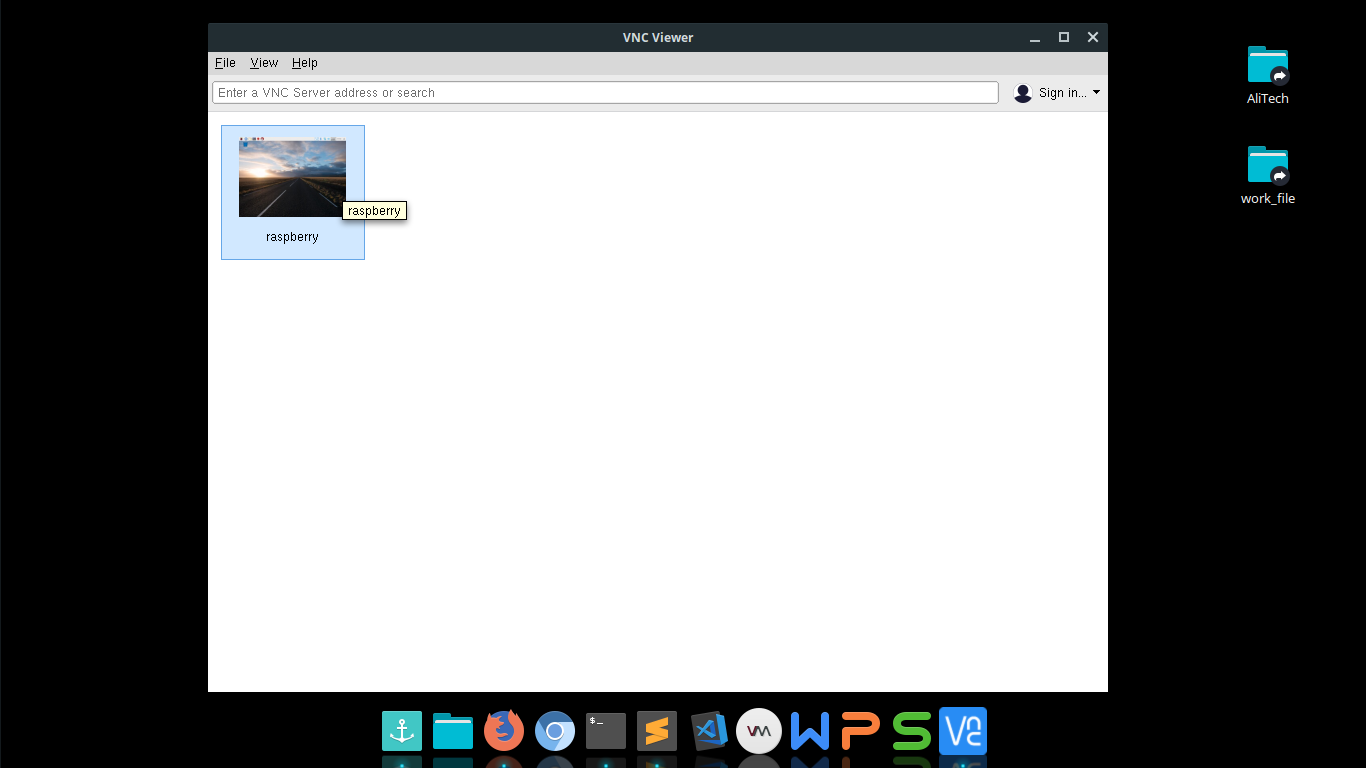
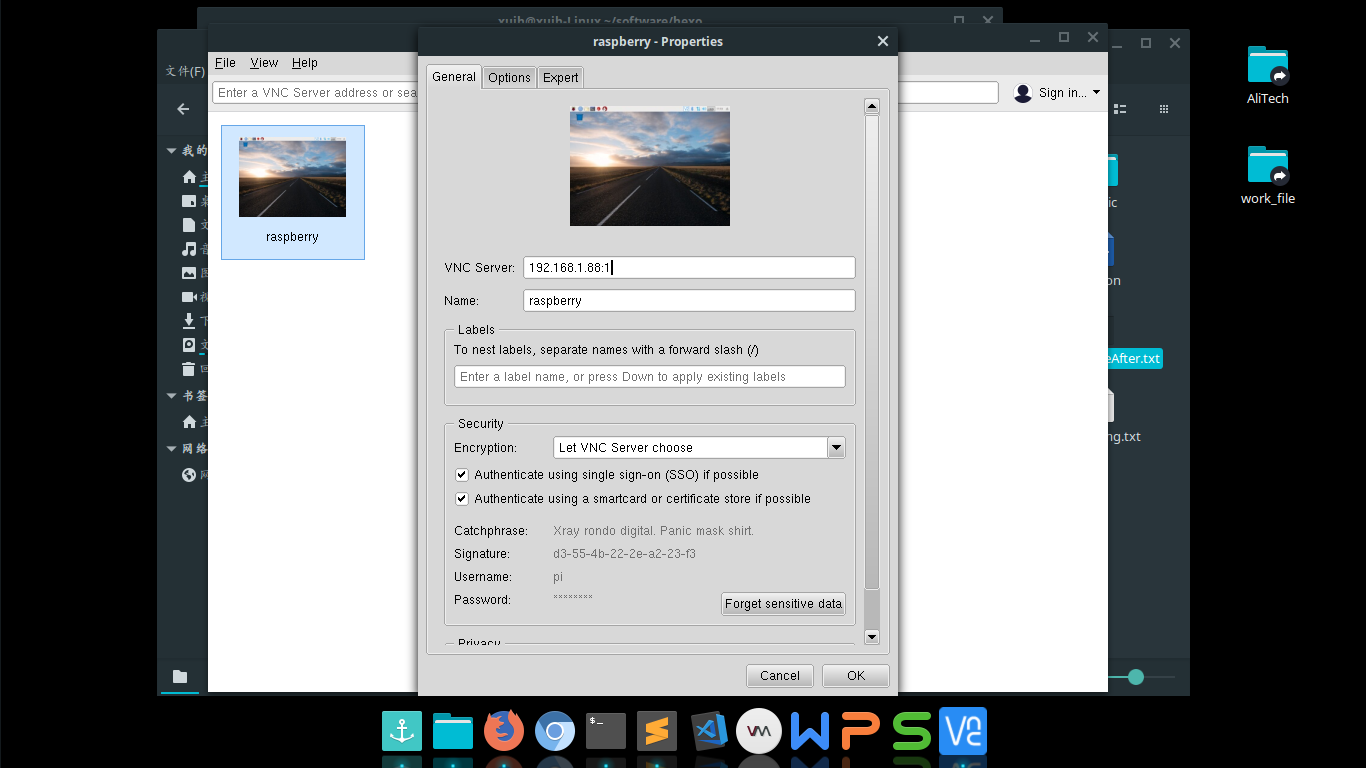
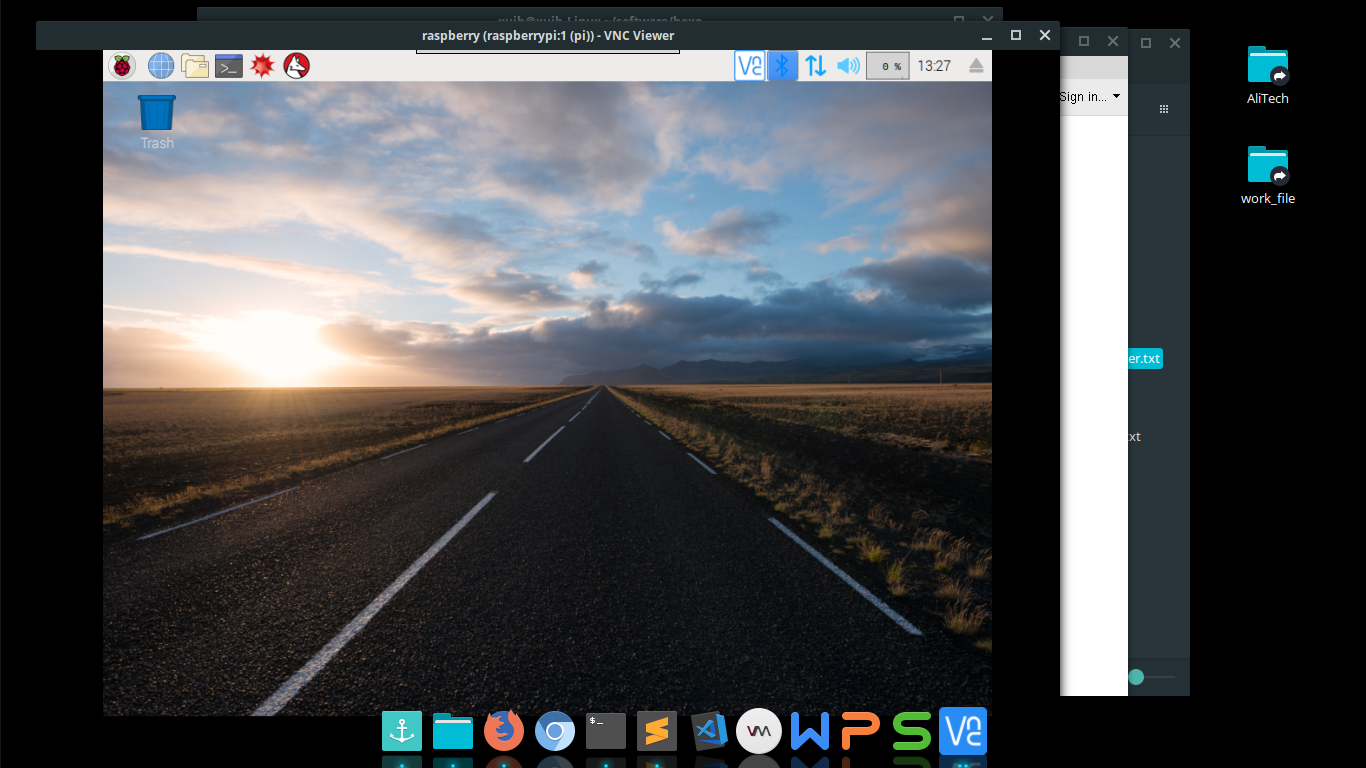
提示
在linux中也可以通过Remmina工具来ssh或者vnc树梅派.
vnc开机自启动
有两种方法可以让vnc开机自启动:
在
/etc/rc.local中添加vncserver启动命令在
/etc/init.d中编写vnserver启动脚本(推荐).
在/etc/rc.local中添加vncserver启动命令
sudo vim /etc/rc.local
在exit o前面添加
su pi -c '/usr/bin/vncserver -depth 16 -geometry 1024x768 :1' 然后重启就可以让vnc开机自启动了.
在/etc/init.d中编写vnserver启动脚本
sudo vim /etc/init.d/vncserver
脚本内容如下:
#!/bin/sh
### BEGIN INIT INFO
# Provides: vncserver
# Required-Start: $local_fs
# Required-Stop: $local_fs
# Default-Start: 2 3 4 5
# Default-Stop: 0 1 6
# Short-Description: Start/stop vncserver
### END INIT INFO
# More details see:
# http://www.penguintutor.com/linux/vnc
### Customize this entry
# Set the USER variable to the name of the user to start vncserver under
export USER='pi'
### End customization required
eval cd ~$USER
case "$1" in
start)
# 启动命令行。此处自定义分辨率、控制台号码或其它参数。
su $USER -c '/usr/bin/vncserver -depth 16 -geometry 1024x768 :1'
echo "Starting VNC server for $USER "
;;
stop)
# 终止命令行。此处控制台号码与启动一致。
su $USER -c '/usr/bin/vncserver -kill :1'
echo "vncserver stopped"
;;
*)
echo "Usage: /etc/init.d/vncserver {start|stop}"
exit 1
;;
esac
exit 0
脚本赋权
sudo chmod 755 /etc/init.d/vncserver
然后 添加开机启动项
sudo update-rc.d vncserver defaults
sudo reboot重启树莓派
然后就可以通过vnc连接树梅派了
提示
另外补充一下:关于0端口,vnc的端口是在5900的基础上加的,就是1端口就是5901 2端口就是5902了 0端口是和HDMI输出是一样的,意思就是,当你连上大屏幕 ,再连接0端口 看到的内容是一样的 比如树莓派接在家里大电视上,但是没鼠标键盘,可以用手机的vnc软件 连接0端口控制 0端口和1端口是两个不同的屏幕 相互不影响 ,相同端口看到的内容是一样的 比如 电视连HDMI 电脑连的1端口 手机连的0端口 平板连的1端口 那么 手机和电视的内容是同步的 电脑和平板内容是同步的。
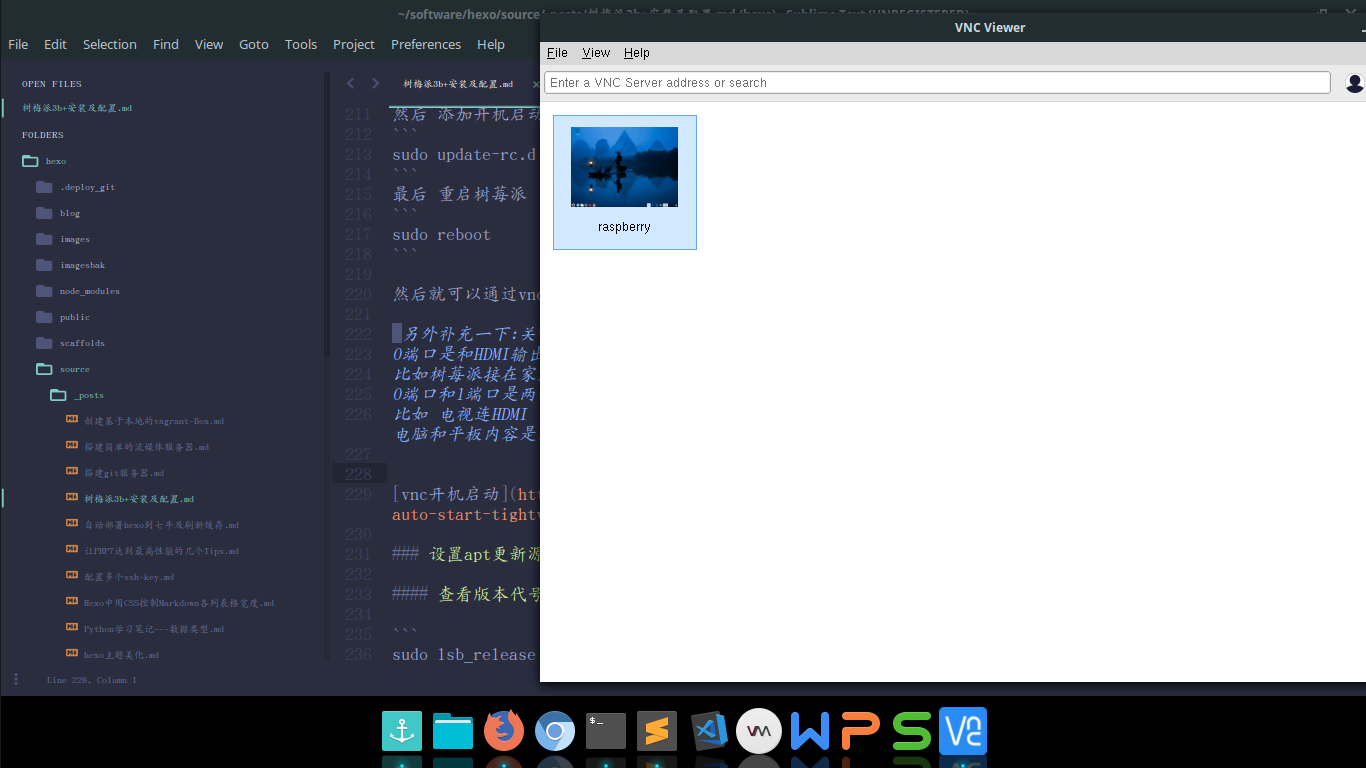
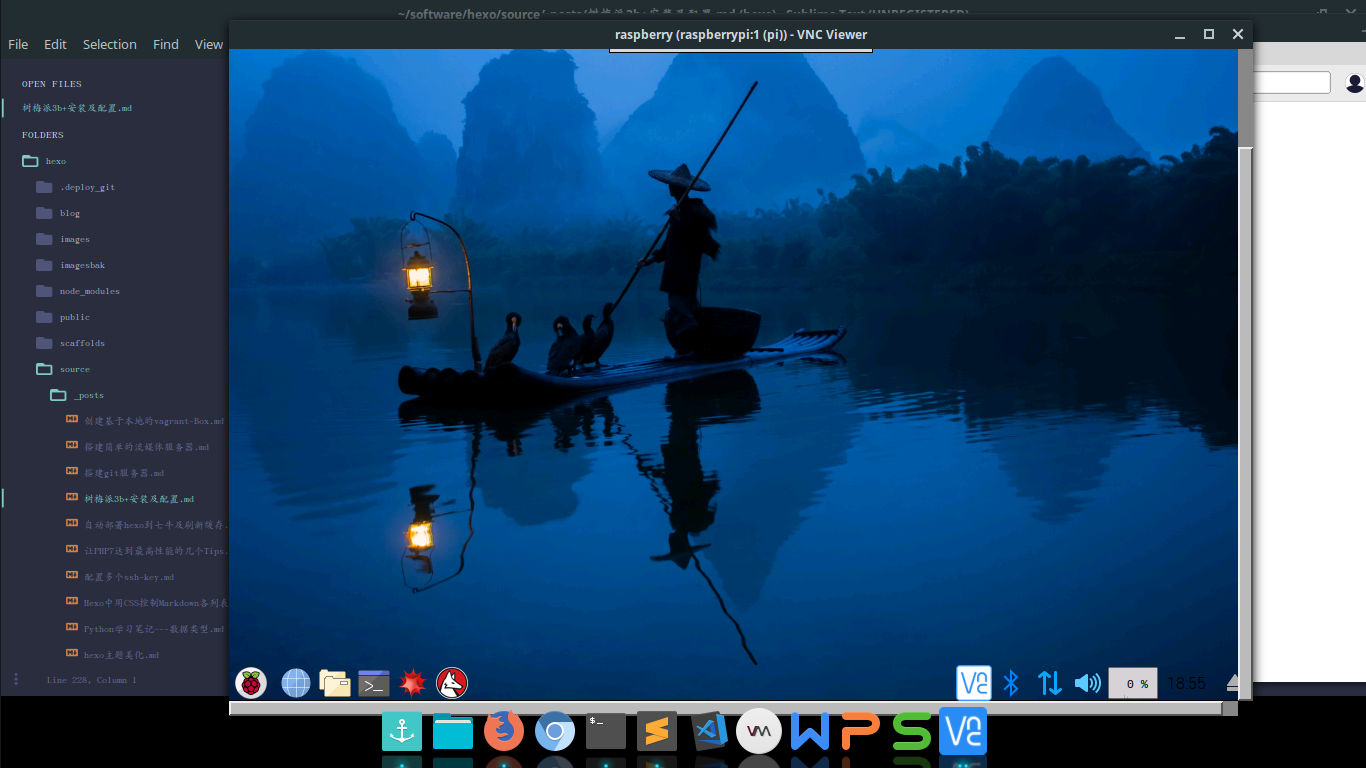
设置apt更新源
查看版本代号
sudo lsb_release -a
输出信息如下:
No LSB modules are available.
Distributor ID:Raspbian
Description:Raspbian GNU/Linux 9.4 (stretch)
Release:9.4
Codename:stretch
这里查到的是stretch,在设置源的时候会用到这个版本代号.
更改默认源为aliyun源
sudo vi /etc/apt/sources.list
修改为如下内容:
#deb http://raspbian.raspberrypi.org/raspbian/ stretch main contrib non-free rpi
#Uncomment line below then 'apt-get update' to enable 'apt-get source'
#deb-src http://raspbian.raspberrypi.org/raspbian/ stretch main contrib non-free rpi
#deb http://mirrors.tuna.tsinghua.edu.cn/raspbian/raspbian/ stretch main non-free contrib
#deb-src http://mirrors.tuna.tsinghua.edu.cn/raspbian/raspbian/ stretch main non-free contrib
deb https://mirrors.aliyun.com/raspbian/raspbian/ stretch main contrib non-free rpi
deb-src https://mirrors.aliyun.com/raspbian/raspbian/ stretch main contrib non-free rpi
但是即使这样做了还是会从官方源下载,所以还需要执行下面的步骤
sudo cp /etc/apt/sources.list.d/raspi.list /etc/apt/sources.list.d/raspi.list.bak
sudo rm /etc/apt/sources.list.d/raspi.list
这里使用aliyun是因为aliyun很快,而使用清华源每次执行sudo apt-get update都会卡住.另外还有中科大的源可供选择.
更新源
sudo apt-get update
sudo apt-get upgrade
树莓派性能优化
卸载libreoffice
sudo apt-get purge libreoffice?
减少程序启动时间及内存消耗
sudo apt-get install prelink或者在软件管理器中安装
启动:
sudo prelink -avmR取消:
sudo prelink -au
使用Preload预加载
sudo apt-get install preload
安装中文输入法
sudo apt-get install scim-pinyin
安装完后要重启,然后按ctrl+空格 就可以切换到中文输入法了.
ssh免密码及定义别名
定义别名
定义ssh到树梅派的别名,在你的电脑上执行:
vim ~/.bashrc
添加:
alias pi='ssh pi@192.168.1.88'
生成ssh-key
在你的电脑上执行
ssh-keygen -t rsa -b 4096 -f ~/.ssh/id_rsa_pi
上传ssh-key到树梅派
scp ~/.ssh/id_rsa_pi.pub pi@192.168.1.88:/home/pi/.ssh
上面的命令在你的电脑上执行,下面的命令在树梅派上执行
cat /home/id_rsa.pi.pub > /home/pi/.ssh/authorized_keys
chown -R pi:pi /home/pi/.ssh
chmod 700 /home/pi/.ssh
chmod 644 /home/pi/.ssh/authorized_keys
这样就可以通过pi直接ssh到树梅派了。